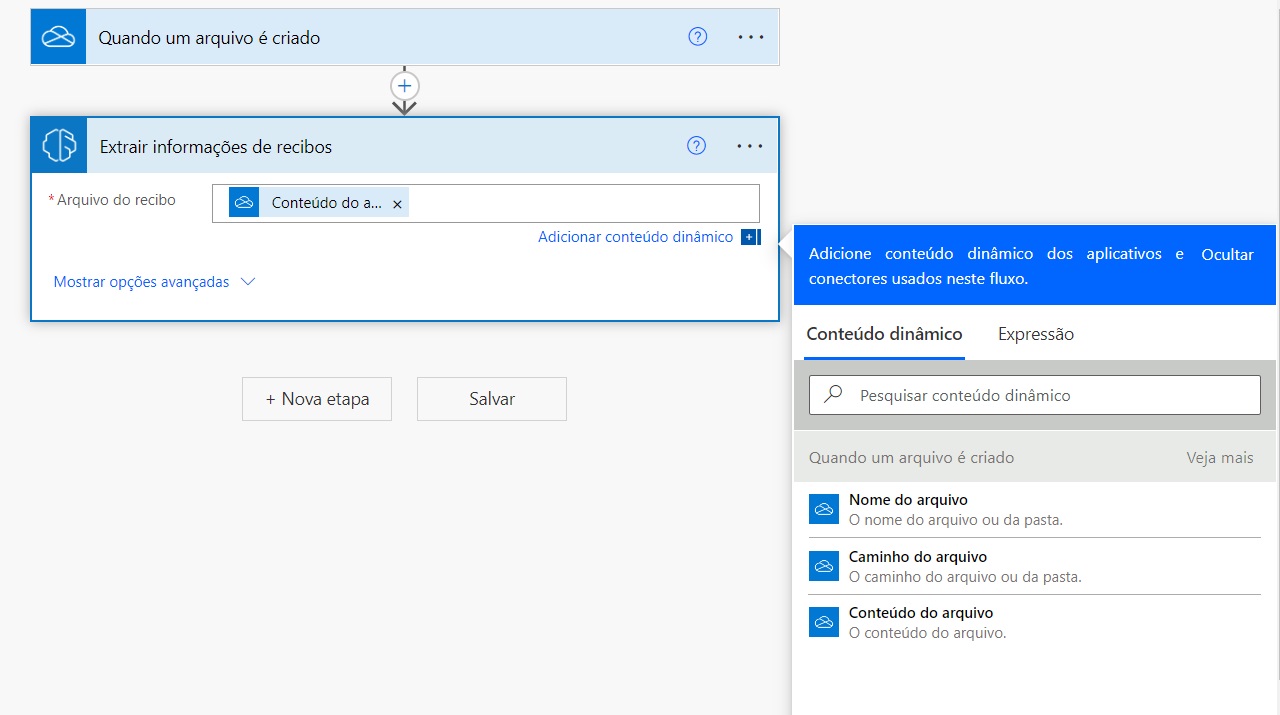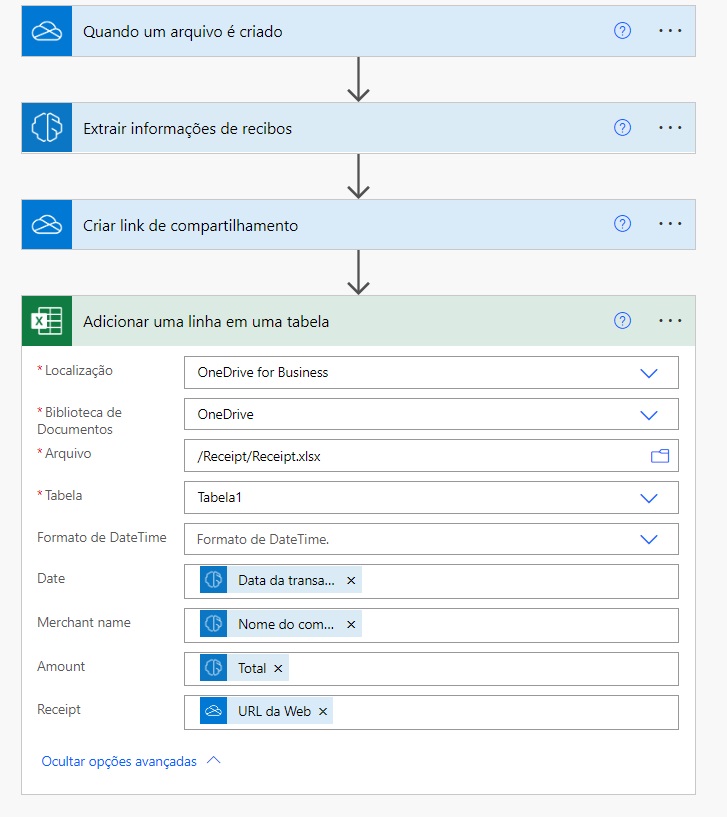Criar um fluxo de trabalho automatizado usando o processamento de recibos
Muitas vezes, você pode descobrir que há vários recibos para processar. Um fluxo de trabalho automatizado pode economizar um tempo considerável digitalizando cada recibo para você automaticamente em segundo plano.
Criar um novo fluxo
Neste exercício, você criará um fluxo que será executado automaticamente sempre que um novo arquivo for adicionado à pasta do OneDrive for Business. Esse fluxo verificará a imagem em busca das principais informações do recibo e as gravará em uma planilha do Microsoft Excel.
Entre no Microsoft Power Automate.
Adicionar um gatilho
A primeira tarefa é criar o gatilho para o fluxo, que será executado sempre que um arquivo for adicionado à pasta do OneDrive que você especificar.
Pesquise o conector do OneDrive for Business ou selecione-o na lista de conectores.
Selecione o gatilho Quando um arquivo é criado.
Especifique a pasta no OneDrive for Business que deseja usar no campo Pasta.
Digitalizar o arquivo de recibo
Em seguida, você examinará o conteúdo do arquivo de imagem para obter as informações principais do recibo.
Selecione + Nova etapa.
Procure o conector do AI Builder ou selecione-o na lista de conectores.
Selecione a ação Extrair informações de recibos.
No campo Arquivo de recibo, selecione o conteúdo dinâmico de Conteúdo do arquivo do gatilho que você adicionou.
Criar um link de compartilhamento para o recibo
Você pode criar um link direto para o arquivo de recibo para facilitar a referência das despesas no futuro.
Selecione +Nova etapa.
Selecione o conector do OneDrive for Business e, depois, a ação Criar link de compartilhamento.
No campo Arquivo, selecione o conteúdo dinâmico de Identificador de arquivo do gatilho.
No campo Tipo de link, selecione Exibir.
No campo Escopo do link, selecione Organização.
Criar a tabela do Excel
Antes de começar a gravar os dados no Excel, verifique se você criou uma tabela que corresponda às informações que deseja armazenar.
Crie uma nova planilha do Excel no SharePoint ou abra uma planilha existente.
Na primeira linha, insira os seguintes valores em suas próprias células, que funcionarão como os cabeçalhos de coluna da tabela: ID da fatura, Nome do comerciante, Valor e Recibo.
Selecione as células inseridas e formate-as como uma tabela, marcando a primeira linha como cabeçalho.
Opcionalmente, você pode formatar as colunas Data e Valor como formatos de número de data e moeda, respectivamente.
Gravar os dados no Excel
Agora que a tabela está configurada, você pode adicionar as informações de recibo à planilha do Excel.
Selecione +Nova etapa.
Procure o conector do Excel Online (Business) ou selecione-o na lista de conectores.
Selecione a ação Adicionar uma linha a uma tabela.
Nos campos Localização, Biblioteca de Documentos e Arquivo, especifique o local no SharePoint em que o arquivo está armazenado.
No campo Tabela, selecione a tabela que você criou.
No campo Data, selecione o conteúdo dinâmico de Data de transação da ação do AI Builder.
No campo Nome do comerciante, selecione o conteúdo dinâmico de Nome do comerciante na ação do AI Builder.
No campo Valor, selecione o conteúdo dinâmico de Total da ação do AI Builder.
No campo Recibo, selecione o conteúdo dinâmico de URL da Web na ação do OneDrive for Business.
Agora, sempre que você adicionar um novo arquivo de recibo a essa pasta, uma nova entrada será adicionada ao Excel com as informações extraídas.
Parabéns, você criou um fluxo de trabalho automatizado usando o processamento de recibos.